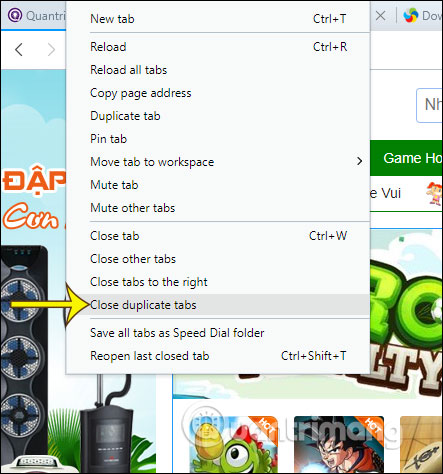Как создавать разные рабочие пространства в Opera
В некоторых современных веб-браузерах уже есть группировка вкладок, группировка вкладок, чтобы вкладки с одной и той же целью работали вместе как группа. Недавно в Opera 67 функция «Рабочее пространство» также помогает нам создавать разные рабочие пространства с вкладками одного и того же назначения. Когда мы группируем вкладки в отдельные пространства, мы можем переключаться между вкладками, идентифицировать повторяющиеся вкладки с помощью разных цветов. При обновлении до последней версии Opera появятся и другие новые функции. В следующей статье вы узнаете, как использовать функцию «Рабочая область» в Opera.
Инструкция по использованию Workspace в Opera
Шаг 1:
После обновления Opera до последней версии вы открываете рабочую область 1. Чтобы создать другую рабочую область, щелкните значок с тремя точками под строкой меню и выберите «Добавить еще».

Затем выберите значок для второго рабочего пространства, назовите его и нажмите «Создать», чтобы создать.
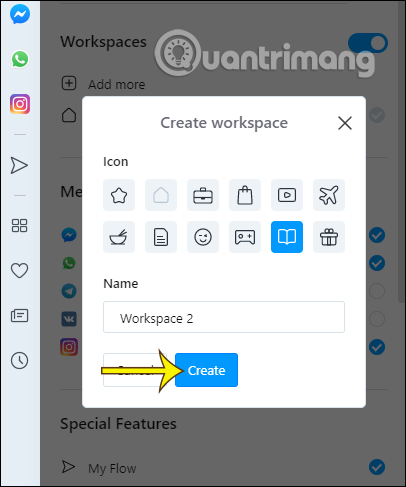
Шаг 2:
Мы выполняем описанную выше операцию для создания разных рабочих пространств. Созданное пространство, затем нажмите 3 точки, чтобы отредактировать или удалить, если хотите.
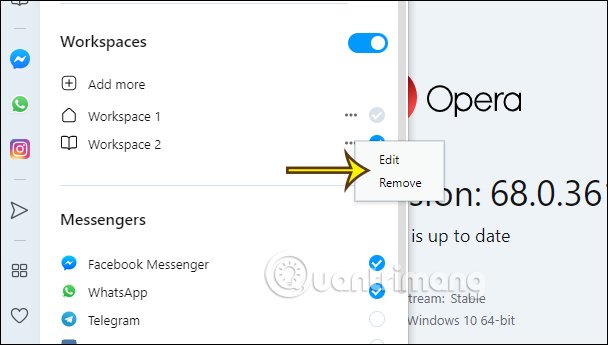
Шаг 3:
Затем вы открываете вкладку, чтобы работать или играть как обычно. Чтобы переключиться на различные рабочие пространства, которые вы создали, нажмите на созданный вами ранее значок «Рабочее пространство» в левой строке меню, чтобы получить доступ.

Шаг 4:
Если вы хотите переместить вкладку в другую рабочую область, щелкните правой кнопкой мыши вкладку, которую хотите переместить> Переместить вкладку в рабочую область, и выберите нужную рабочую область.
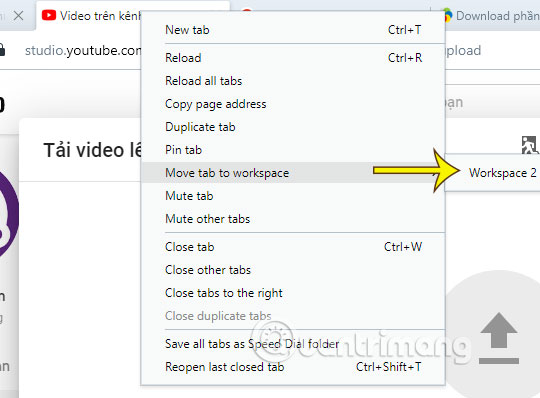
Шаг 5:
Чтобы определить, есть ли дублирующаяся вкладка в рабочей области, нам просто нужно щелкнуть вкладку, если на вкладке отображается синяя полоса, значит, эта вкладка была продублирована.
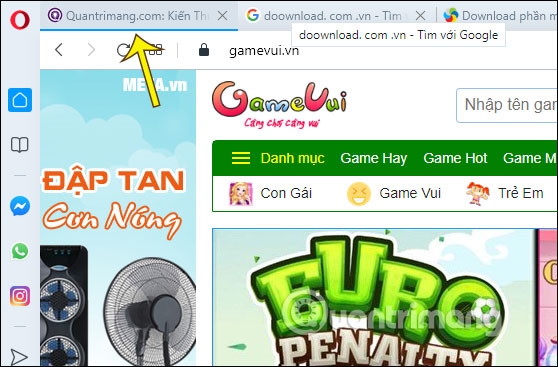
Чтобы закрыть повторяющиеся вкладки, щелкните правой кнопкой мыши исходную вкладку и выберите «Закрыть повторяющиеся вкладки». Затем дублирующая вкладка автоматически закрывается.